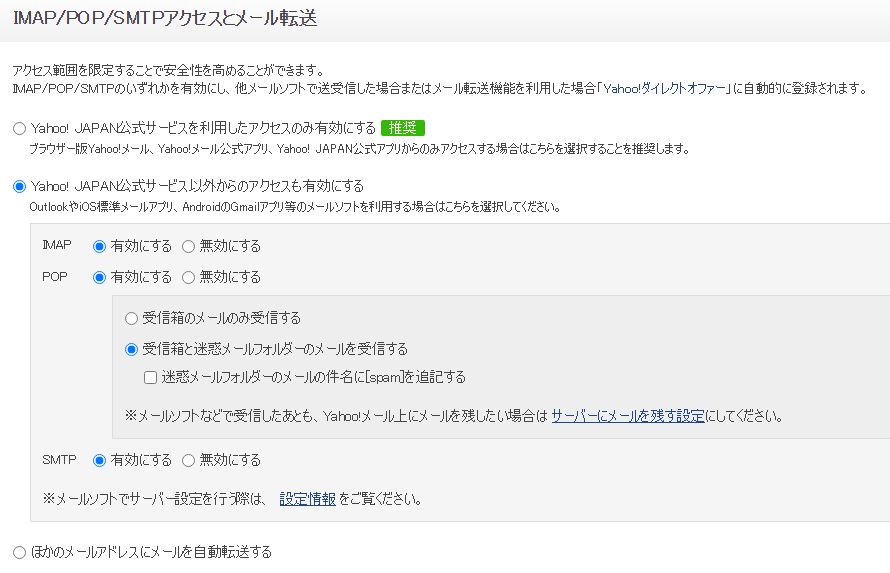(広告)本ページはアフィリエイト広告を利用しており、プロモーションを含みます
OutlookにYahooメールを設定する方法を備忘録として残していきます。
OutlookにYahooメールを設定
Yahooのメールアドレスを入力します。
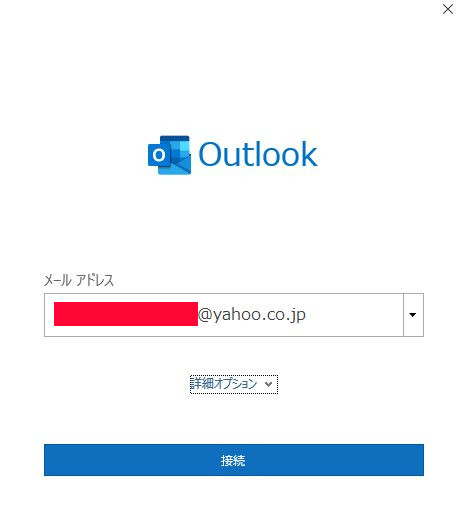
詳細オプションをクリックして、「自分で自分のアカウントを手動で設定」にチェックを入れて、接続をクリックします。
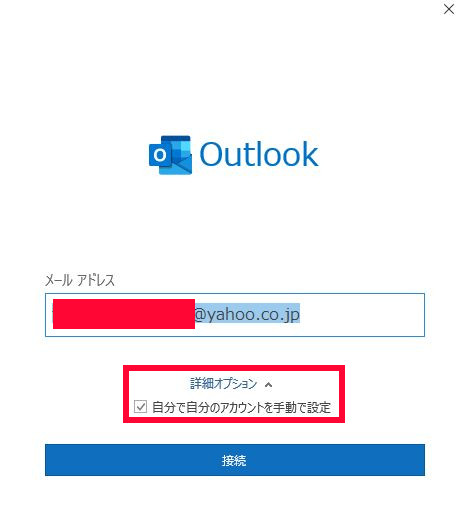
詳細設定で「IMAP」を選択します。
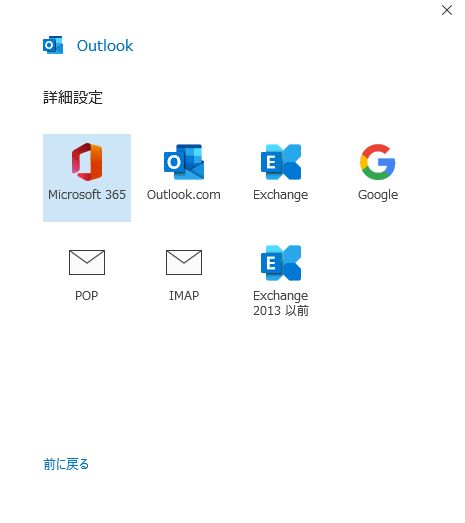
パスワードを入力して、「接続」をクリックします。
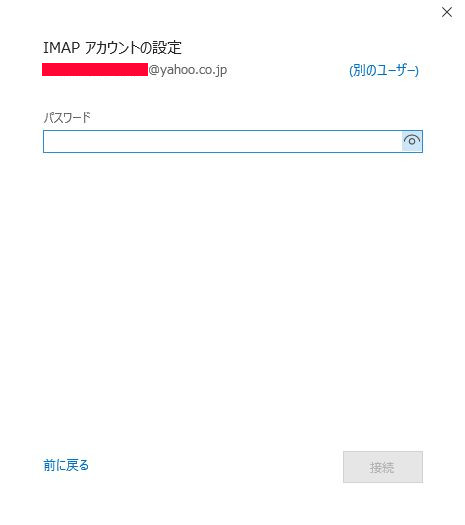
接続に失敗した場合、「アカウント設定の変更」をクリックします。
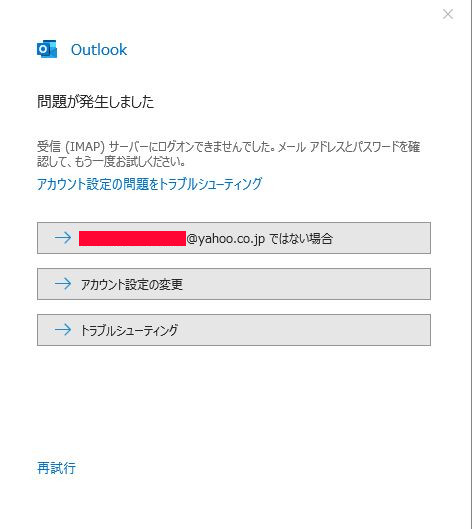
受信メールの「サーバー」、送信メールの「サーバー」を確認し、違っている場合変更して、「次へ」をクリックします。
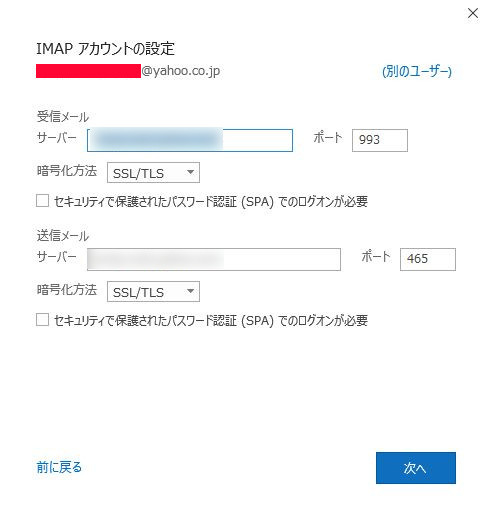
再度パスワードを入力して、「接続」をクリックします。
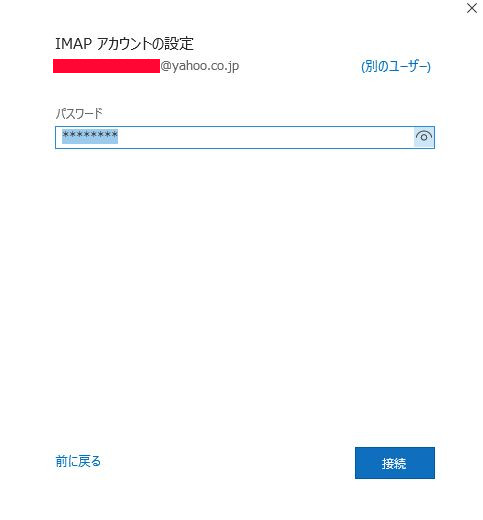
アカウントの追加が完了しました。
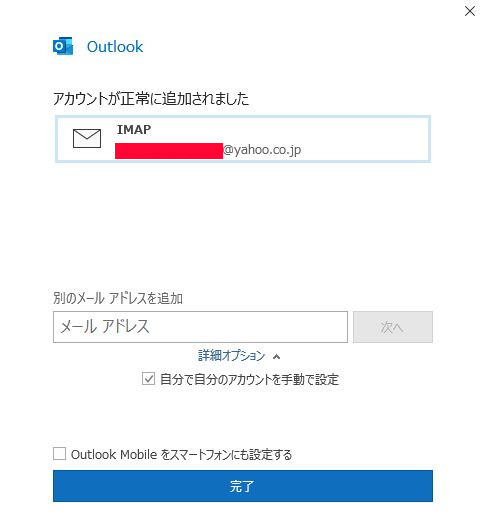
Yahooメールに接続できなかった時の対処
Yahooメールにログインします。
「設定・利用規約」から「メールの設定」をクリックします。
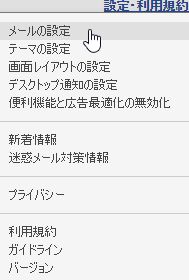
「IMAP/POP/SMTPアクセスとメール転送」を選択します。
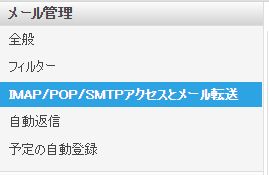
「Yahoo! JAPAN公式サービス以外からのアクセスも有効にする」にチェックをつけます。
「IMAP」、「POP」、「SMTP」を「有効にする」を選択します。